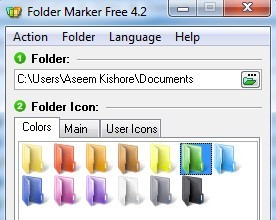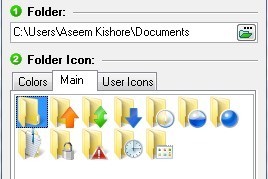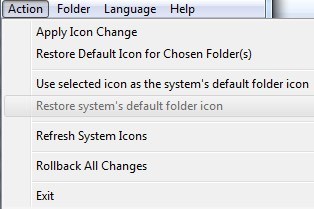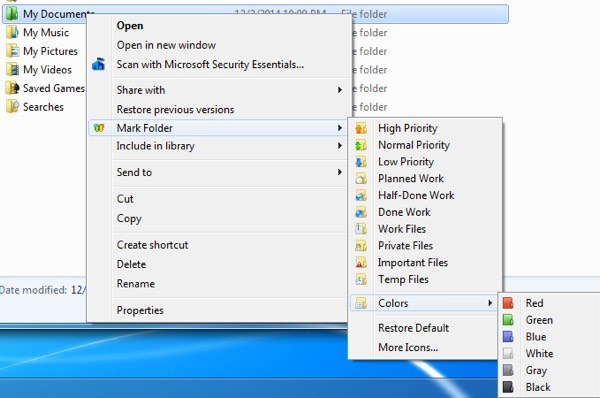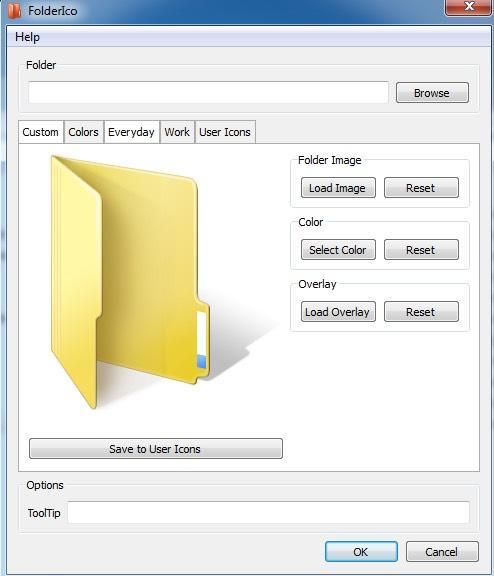क्या आप एक बहुत संगठित व्यक्ति हैं जो आपके सभी फ़ोल्डर्स को काम या घर पर रंग-कोड करना पसंद करते हैं? यदि आप अपने कागजी कार्य को व्यवस्थित रूप से व्यवस्थित कर रहे हैं, तो आप यह भी जानकर उत्साहित हो सकते हैं कि आप अपने सभी डिजिटल फ़ोल्डरों के लिए भी वही कर सकते हैं!
कल्पना करें कि फ़ोल्डर के लिए आइकन रंग बदलने में सक्षम होना ताकि आपका वित्तीय फ़ोल्डर हरा हो (जैसे पैसे) और आपके कार्य फ़ोल्डर लाल हो सकते हैं (तत्काल हो सकता है?)। वैसे वहाँ दो निफ्टी छोटे कार्यक्रम हैं, एक मुफ्त और दूसरा भुगतान, जिसका उपयोग आप अपने कंप्यूटर पर किसी भी फ़ोल्डर के रंग को आसानी से बदलने के लिए कर सकते हैं।
आप उन्हें परिवर्तन में भी उपयोग कर सकते हैं उस फ़ोल्डर की स्थिति का प्रतिनिधित्व करने के लिएफ़ोल्डर आइकनउदाहरण के लिए, यदि आपके पास निजी डेटा वाला फ़ोल्डर है, तो आप आइकन को एक छोटा लॉक दिखाई देने के लिए बदल सकते हैं।
फ़ोल्डर मार्कर
पहला प्रोग्राम फ़ोल्डर मार्कर है और एक बार इंस्टॉल हो गया है, तो आप फ़ोल्डर को दो तरीकों से मार्कअप कर सकते हैं। सबसे पहले, आप एप्लिकेशन को लॉन्च कर सकते हैं, उस फ़ोल्डर को चुनें जिसे आप चिह्नित करना चाहते हैं, और उसके बाद उस फ़ोल्डर को चुनें जिसे आप उस फ़ोल्डर के लिए प्रतिस्थापित करना चाहते हैं। यदि आप एक समय में एक से अधिक फ़ोल्डर रंग कोड करना चाहते हैं, तो एनएवी बार में फ़ोल्डरपर क्लिक करें और फिर एकाधिक फ़ोल्डरदेखें।
आप रंगटैब, मुख्यटैब और उपयोगकर्ता आइकनसे चुन सकते हैं। मुख्यटैब में मूल रूप से अपलोड, डाउनलोड, निजी फ़ाइलें, नोट्स इत्यादि जैसे विभिन्न राज्यों के अनुरूप आइकन का एक सेट होता है।
यदि आपके पास पहले से आइकन हैं जिन्हें आप पसंद करते हैं या आपने स्वयं बनाया है, तो आप वास्तव में उपयोगकर्ता आइकनटैब पर क्लिक कर सकते हैं और उन्हें फ़ोल्डर मार्कर में जोड़ सकते हैं। फिर आप कस्टम आइकन के साथ फ़ोल्डर चिह्नित कर सकते हैं। मेरी पिछली पोस्ट छवियों को आइकन प्रारूप में परिवर्तित करना पर पढ़ें जिसे आप फ़ोल्डर मार्कर के साथ उपयोग कर सकते हैं। आप अपने कंप्यूटर पर अधिक कार्यक्रमों की निष्पादन योग्य फाइलों से उन्हें निकालने के द्वारा आइकन भी इंस्टॉल कर सकते हैं।
इसके अलावा, यदि आप एक्शन पर क्लिक करते हैं, तो आपको कुछ उपयोगी विकल्प दिखाई देंगे। सबसे पहले, आप हमेशा एक फ़ोल्डर का चयन कर सकते हैं और मूल आइकन होने पर वापस लौटने के लिए चुने गए फ़ोल्डर के लिए डिफ़ॉल्ट आइकन पुनर्स्थापित करेंका चयन कर सकते हैं। दूसरा, आप फ़ोल्डर के लिए वास्तविक डिफ़ॉल्ट सिस्टम आइकन को किसी अन्य चीज़ में बदल सकते हैं ताकि सभी सामान्य फ़ोल्डर्स डिफ़ॉल्ट विंडोज फ़ोल्डर आइकन की बजाय डिफ़ॉल्ट रूप से उस नए आइकन का उपयोग कर सकें। आप आसानी से डिफ़ॉल्ट सिस्टम फ़ोल्डर आइकन भी पुनर्स्थापित कर सकते हैं। अगर सबकुछ गड़बड़ है, तो आप सभी परिवर्तन रोलबैकक्लिक कर सकते हैं और आपके द्वारा किए गए सभी कार्यों को साफ़ कर दिया जाएगा।
इन विशेष आइकनों के साथ फ़ोल्डरों को चिह्नित करने का दूसरा तरीका बस उन पर राइट-क्लिक करके और मार्क फ़ोल्डरमेनू पर नेविगेट करना है! यदि इस प्रोग्राम में फ़ोल्डर आइकन बदलने के लिए राइट-क्लिक संदर्भ मेनू में विकल्प नहीं था, तो मैंने इसकी अनुशंसा नहीं की थी, क्योंकि इसे उपयोग करना इतना आसान बनाता है।
और यही वह है! अब आप विंडोज़ में अपने फ़ोल्डरों को एक दृष्टि से आकर्षक और पहचानने योग्य तरीके से व्यवस्थित कर सकते हैं! रंग कोडिंग के बाद और मेरे प्रोग्राम में कुछ प्रीसेट आइकन का उपयोग करके मेरा मेरा दस्तावेज़ फ़ोल्डर देखें।
अब मैं आसानी से देख सकता हूं कि मेरे सुरक्षित फ़ोल्डर्स कौन से हैं, मेरे महत्वपूर्ण फ़ोल्डर्स, मेरे काम फ़ोल्डर्स, और इसी तरह! कुल मिलाकर, फ़ोल्डर मार्कर विंडोज में अपने फ़ोल्डरों को रंग कोड करके या फ़ोल्डर आइकन बदलकर व्यवस्थित करने का एक शानदार और नि: शुल्क तरीका है। मुफ़्त संस्करण मेरे लिए ठीक था, लेकिन उनके पास $ 25 और $ 35 के लिए दो भुगतान संस्करण भी है, जिसमें अधिक आइकन सेट शामिल हैं और कुछ अतिरिक्त सुविधाएं हैं जैसे सभी उपफोल्डर्स का चयन करने की क्षमता आदि।
FolderIco
विंडोज़ में फ़ोल्डर आइकन रंग बदलने के लिए एक और अच्छा प्रोग्राम Folderico है। यह वास्तव में फ़ोल्डर मार्कर की तुलना में अधिक आइकन और बेहतर है, लेकिन मैं इसका अंतिम उल्लेख करता हूं क्योंकि यह मुफ़्त नहीं है। आप परीक्षण संस्करण के साथ डाउनलोड और खेल सकते हैं, लेकिन एक बार यह समाप्त होने के बाद, आपको लाइसेंस के लिए $ 10 का भुगतान करना होगा। यह एक खराब कीमत नहीं है, लेकिन यदि आप फ़ोल्डर मार्कर के साथ प्रबंधन कर सकते हैं, तो वास्तव में इस प्रोग्राम को खरीदने का कोई कारण नहीं है।
एक बार जब आप इसे इंस्टॉल कर लेंगे, तो आप फ़ोल्डर्स के रूप में फ़ोल्डर आइकन को एडजस्ट कर सकते हैं मार्कर: या तो मुख्य प्रोग्राम इंटरफ़ेस का उपयोग करें या राइट-क्लिक संदर्भ मेनू का उपयोग करें।
आप फ़ोल्डर का चयन करें और फिर अपना कस्टम आइकन चुनें टैब में से किसी एक पर क्लिक करना। आप रंगों, कुछ पूर्वनिर्धारित आइकन से चुन सकते हैं या उपयोगकर्ता आइकन टैब पर एक कस्टम आइकन चुन सकते हैं। यह प्रोग्राम आपको फ़ोल्डर के लिए टूलटिप को बदलने देता है, जो एक अच्छी छोटी सुविधा है। दूसरा, आप आइकन के लिए ओवरले भी चुन सकते हैं।
तो विंडोज़ में आपके फ़ोल्डर आइकन पर रंग बदलने के लिए वे दो विकल्प हैं। FolderIco थोड़ा और अधिक पेशेवर दिख रहा है और इसमें कुछ अच्छे आइकन हैं, इसलिए यह कुछ के लिए $ 10 के लायक हो सकता है। अन्यथा, आप इसे फ़ोल्डर मार्कर का उपयोग करके मुफ्त में कर सकते हैं। का आनंद लें!